DD-WRT püsivara ruuteri installimiseks, seadistamiseks, võimalusteks

- 1099
- 310
- Noah Pfannerstill
Kui väsinud pidevatest kommunikatsiooni kaljudest! Ja seaded, sätted ... noh, miks nad alla saavad?! Üks ei tööta, siis teine ... ei, see ruuter on kindlasti prügila aeg!

Peatus. Ära kiirusta. Suurem osa ruuterite kasutamisel on seotud püsivaraga. Ja kui tootjal pole kiirust oma vigu parandada, keelduge tema teenustest. DD-WRT ruuteri alternatiivne püsivara muudab isegi tagasihoidliku ja odava seadme Linuxi tuumas opsüsteemiga täisväärtuslikuks serveriks. Ta kõrvaldab üks kord ja kõik ühendusega seotud probleemid ja annab teile seda, mida nad tavaliselt palju raha eest ostavad.
Sisu
- DD-WRT võimalused
- Laadimine ja paigaldamine
- Sätted
- Sissepääs administraatori paneelile, muutke sisselogimis-, parooli- ja liideskeele
- Internet ja pääsupunkt Wi-Fi
- Mõned lisafunktsioonid
- Reklaami blokeerimine saitidel
- IPTV ja multisaade
- USB, NAS -server, samba
DD-WRT võimalused
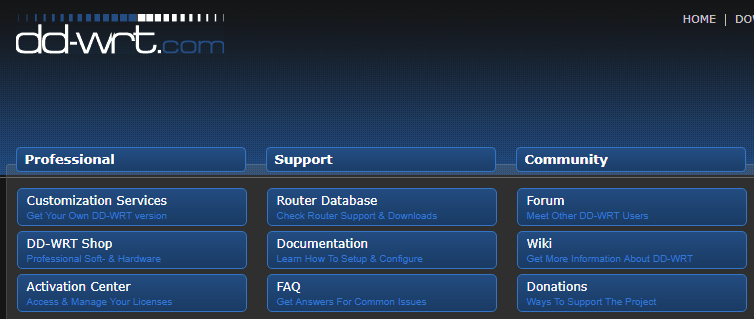
Tõenäoliselt mõtles keegi: "Miks ma vajan mingit serverit, see on keeruline, ma tahan midagi lihtsamat, vaid selle kiiresti üles seada.". Julgen teile kinnitada, et ärevus on asjatu. DD-WRT püsivara toetab vene keelt ega ole keerulisem kui suurem osa moodsate ruuterite püsivarast, ehkki alguses võib see tunduda segane. Mis aga pole üllatav, kuna see on väga -väga rikas funktsioonide poolest.
Siin on lühike nimekiri selle võimalustest ja eelistest (täis antakse ametlikul veebisaidil):
- Suurendades traadita ühenduse leviala (võrreldes enamiku ruuterite loodusliku püsivaraga).
- Ühendus mis tahes seadmete Internetiga (arvutid, mobiilsed vidinad, televiisor ja muud asjad, sealhulgas moraalselt aegunud seadmed).
- Tugi kasutajarakenduspakettide installimiseks sisseehitatud mällu (JFFS2), MMC/SD-kaartides ja USB-draividel.
- Tugi kasutajaskriptidele.
- Ehitatud multimeedium- ja failiserveris.
- Suurem kommunikatsioonitehnoloogia järelpõleti.
- Ribalaiuse optimeerimine.
- Server ja klient OpenVPN .
- Server ja klient PPTP (VPN)
- Upnp.
- IPTV - Interneti -televisioon.
- DDNS - dünaamiline DNS erinevatel teenustel (Dyndns, No -IP, EasyDNS ja teised).
- DMZ - demilitariseeritud tsoon.
- VLAN - virtuaalsed kohalikud võrgud.
- NTOP - võrguliikluse visuaalne analüsaator.
- Ärka LAN -il - PC kaugjuhtimise tehnoloogia.
- Samba server ja klient - üldine juurdepääs erinevate opsüsteemide failidele ja printeritele.
- FTP ja HTTP -serverid.
- Croni planeerija.
- DNS -ekspediitor - DNS -serveri taotluste edastamine kasutaja valikul.
- Klientide eraldamine - interaktsioonist pääsupunktiga ühendatud kliendiseadmete isolatsioonirežiim.
- Võimalus põletatud WAN (Interneti) pordi ümber määrata ühele LAN -pordile.
- Valitud saitidele juurdepääsu piiramine ja reklaami blokeerimine.
- Veebiliikluse usaldusväärne krüptimine.
- Juurdepääs Telnetile ja SSH -le.
- Üksikasjalik statistika suhtluskanalite (kohalik võrk ja Internet) ja ruuteri seadmete kasutamise kohta.
Laadimine ja paigaldamine
Enne DD-WRT allalaadimist ja installimist veenduge, et teie ruuter oleks tugiloendis. Pöörake tähelepanu jaotuse valiku soovitustele sõltuvalt seadme välkmälu mahust (näidatud loendi all) ja muudest parameetritest.
Lisaks DD-WRT levitamisele ja ruuterile vajate arvutit Windowsi või Linuxi, plaastri nööri (keerdunud paari lõikega) ja teenusepakkujaga.
Alternatiivse püsivara installimise protseduur ei erine tavapärasest palju, kuid mõnede ruuterite kaubamärgi ja mudelite puhul on sellel mitmeid funktsioone. ASUS, D-Linki, TP-Linki ja Linksys üksikute esindajate paigaldamise etapi kirjeldus on esitatud ametliku saidi selles jaotises. Teiste jaoks - toetatud seadmete loendi tabelites nagu allpool:
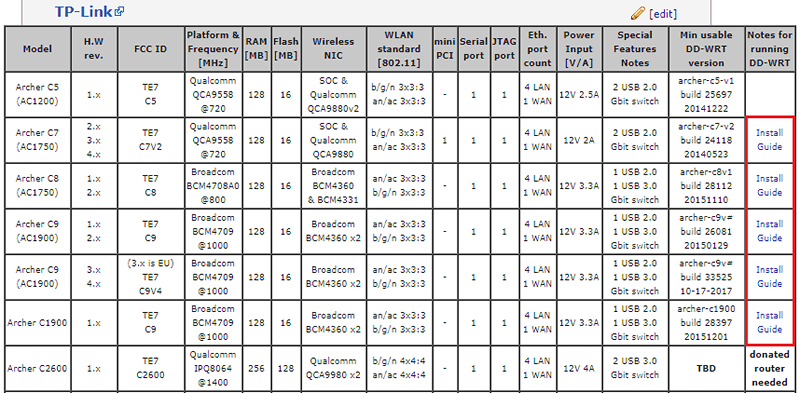
Üldine paigaldusprotseduur DD-WRT:
- Laadige arendaja või serveri veebisaidi FTP arvutisse alla alternatiivse püsivara sobiv versioon.
- Ühendage ruuter arvutiga, kasutades plaastri nööri. Ühendage PC -i kaitseprogrammid lahti (viirusetõrje ja tulemüür).
- Enne algust püsivara installimine, aga ka Pärast teda Tehke riistvara ruuteri kukutamine. Arendajad soovitavad Meetod 30/30/30: klõpsake seadme lähtestamise nuppu ja hoidke seda pool minutit. Järgmisena lülitage nuppu vabastamata toiteallikas välja ja hoidke lähtestamist veel 30 sekundiks. Vabastage nupp, lülitage toide sisse, oodake seadet, kui seadme määrab arvuti, või mõni indikaator süttib paneelidel. Vajutage uuesti ja hoidke 30 sekundit.
- Minge tavapärasel viisil ruuteri administraatori paneelile, avage sisseehitatud tarkvara värskendused, valige arvutis DD-WRT fail (Tehase-ddwrt.Prügikast) ja vajutage "Värskendama".

Pärast resetseti vastavalt meetodile 30/30/30 saate jätkata ruuteri uue opsüsteemi sätete juurde.
Pange tähele, et erinevate DD-WRT-sõitude liidestel on mõned erinevused, kuid need pole nii olulised, et saate midagi segadusse ajada.
Sätted
Sissepääs administraatori paneelile, muutke sisselogimis-, parooli- ja liideskeele
DD-WRT administraatori paneelile juurdepääsu saamiseks sõitke brauseri IP adris 192 aadressiribale 192.168.1.1 ja klõpsake nuppu Üleminek. Kui kõik tehakse õigesti, avaneb leht "Ruuter Juhtimine". Kasutage sisseehitatud -inadlandi konto sisselogimiseks - "Juurdus"Ja parool -"Administraator". Hiljem on äärmiselt soovitav asendada need keerukama.

Teine punkt jõuate lehele "Süsteem Teave"Kui kuvatakse seadme peamised omadused ja mõned sätted - mälu kasutamine, Wi -Fi pääsupunkti parameetrid, peamised teenused jne.
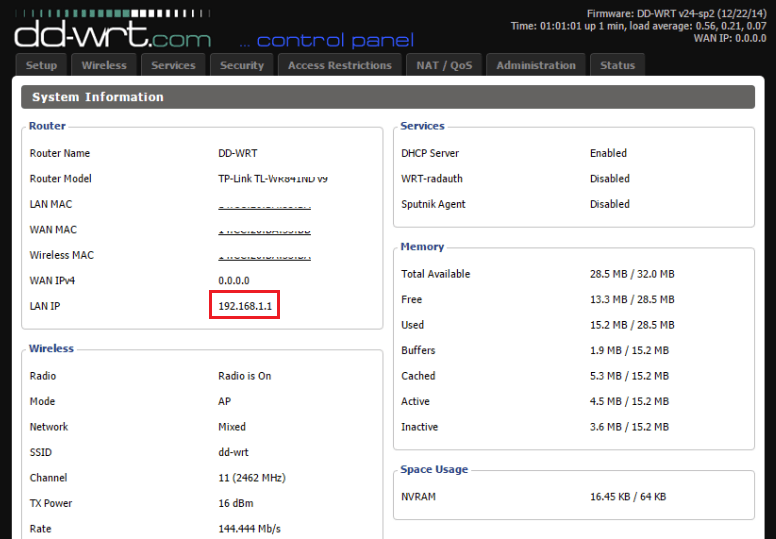
Liidese keele muutmiseks inglise keelest vene keelde minge jaotisse "Administratsioon"Vahekaardil"Juhtimine"Ja keelte nimekirjast"Keelevalik"Vali"Vene". Vajutage "Salvesta"Kokkuhoid".

Muide, samal vahekaardil - jaotisel "Ruuteri parool"Seal on seaded sisselogimise ja parooli muudatuste jaoks administraatori paneeli sisestamiseks. Pidage meeles, kui te pole neid korraga muutnud.
Internet ja pääsupunkt Wi-Fi
Liigume nüüd peamise asja juurde - Interneti -seade. Sageli piisab selle jaoks pakkuja kaabli ühendamiseks ruuteriga, kuid juhtub, et see ei tööta. Siis peate sätteid käsitsi sõitma. Ärge kartke, see on lihtne ja võtab mitte rohkem kui 3 minutit.
Teie pakkuja võrguga ühenduse loomise parameetrid tuleb teada saada ja faili printida või salvestada. Enne kui need ruuterisse mähite, pole teil juurdepääsu globaalsele võrgule.
Avatud DD-WRT jaotises "Seadistus" -"Põhiline Seadistus" -"Vankuma Seadistus"(Põhiseaded - WAN -sätted) ja täitke need pakkujalt saadud andmetega. Kui teete kõik vastavalt reeglitele, on teil Interneti -ühendus.

Kui teie pakkuja kasutab VPN PPTP, L2TP või PPPOE tüüpi ühendust, peate tegema veel mõned täiendavad seaded. PPTP ja L2TP kaudu ühenduse loomisel minge jaotisse "Teenused"Vahekaardil"Vpn"Ja määrake järgmised väärtused (näidatud PPTP näitega):
- PPTP kliendi valikud - lubage (lülitage sisse).
- Server IP OP DNS klient - kirjutage pakkujalt saadud aadress.
- MPPE krüptimine - puhastage väli.
- Kasutajanimi - määrake kasutaja nimi pakkujaga lepingust.
- Parool - märkige pakkujaga lepingu parool.
Jätke vaikimisi ülejäänud.
PPPOE tüübi ühendamisel samal vahekaardil peate välja lülitama PPTP kliendi valikud, see tähendab, et see määrab selle keelamise väärtusele. Ja vahekaardil "Seadistus" -"Põhiline Seadistus" -"Võrgustik Seadistus"Eemaldage lipud punktide lähedal"Kasutamine Dnsmasq jaoks DHCP"Ja"Kasutamine Dnsmasq jaoks DNS". Ülejäänud on vastavalt pakkuja juhistele ja vaikimisi.
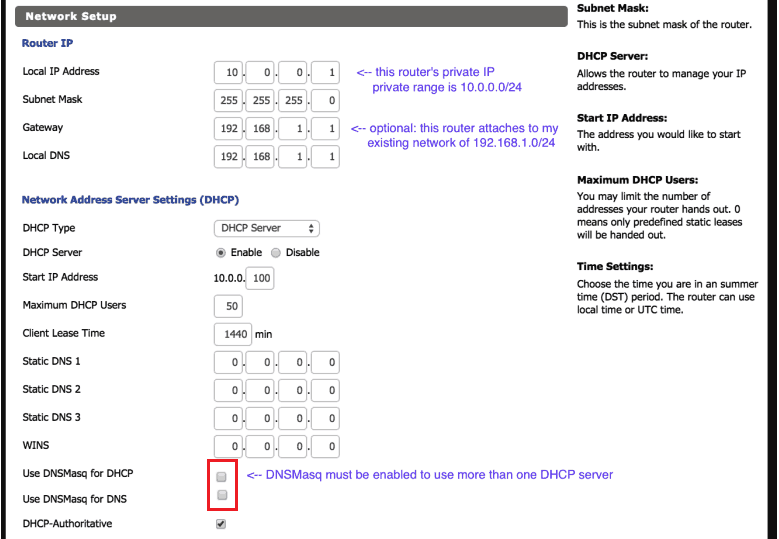
Pärast ruuteris Interneti teenimist saate jätkata WiFi pääsupunkti seadistamist. DD WRT võimaldab luua eraldatud traadita ühendusi erinevatele klientidele, näiteks omanikele ja külalistele, täiskasvanutele ja lastele, arvutitel ja nutika maja seadmetele jne. D.
Traadita võrkude seaded on jaotises "Juhtmeta". Muide, püsivara installimise ajal on Access Point nimega "DD-WRT" juba loodud ja käivitatud. Kuid see on avatud kõigile tuuledele ja kutsumata külalistele, kuna see ei kasuta paroolide kaitset ja krüptimist.
Traadita võrgu peamised parameetrid on seatud vahekaardil "Põhiline Seadistus". Siin on vaja määrata järgmine:
- Traadita režiim - AP (pääsupunkt).
- Traadita võrgurežiim - optimaalselt segatud (kõik toetatud IEEE11 standardid), nii et IEEE 802 standardite kohaselt töötavad uued ja vanad seadmed.11a/b/g.
- Kanali laius (kanali laius) - sõltuvalt ruuteri toetusest. Selle sätte abil saate katsetada.
- Traadita kanal (traadita võrgukanal) - saate ka katsetada või valida kohe kõige rohkem tasuta.
- Traadita võrgunimi (SSID) - pääsupunkti nimi. Sa saad.
- Traadita SSID -levi (edastage pääsupunkti nime) - soovi korral saate keelata.

Jätke vaikimisi ülejäänud. Salvestage muudatused ja minge vahekaardile "Juhtmeta Turvalisus".
Siin:
- Turvarežiim (kaitserežiim või krüptimise tüüp) on optimaalne WPA2, kuid kui vanad seadmed on võrguga ühendatud, näiteks Windows XP -l põhinev arvuti, valige WEP.
- WPA algoritmid (krüptimisalgoritm) - optimaalselt AES.
- WPA jagatud võtme - parool pääsupunktiga ühendamiseks. Mis tahes.
Mõned lisafunktsioonid
Noh, peamine asi on läbi. Kahjuks ei tööta kahjuks kõigi muude imede võimalustega, sest nende tohutu arv. Soovi korral leiate selle teabe ametlikul veebisaidilt ja foorumitest DD WRT. Ja piirdume mitme funktsiooniga, mis võib koduvõrgus kasuks tulla. Nii…
Reklaami blokeerimine saitidel
Reklaami blokeerimise funktsiooni lisamiseks minge jaotisse "Teenused"Ja avage vahekaart"Reklaamiblokeerimine". Lisaks:
- Installige parameetrid "Läbisaatja Režiim"Ja"Privaatne"Luba väärtus (kaasa arvatud).
- Kui soovite mõne saidi reklaami kuvamist, lisage need allolevale väljale (valge nimekiri).
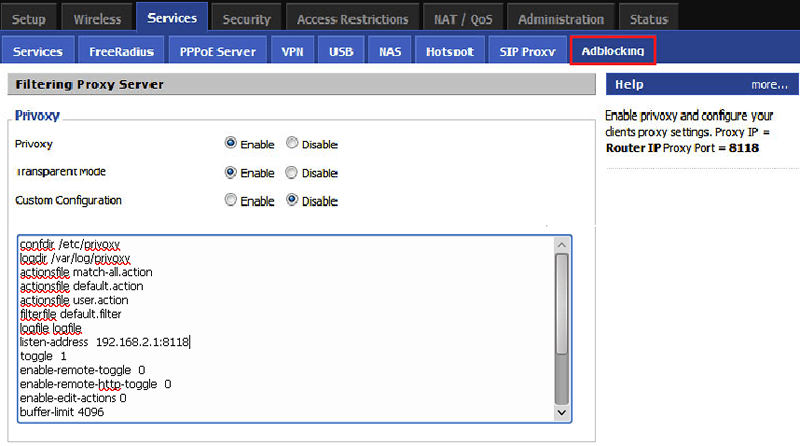
Säte jõustub kohe pärast säilitamist.
IPTV ja multisaade
- Minge jaotisse "Turvalisus"Ja määrake parameeter"Spi Tulemüür"Keela väärtus (puudega).
- Avada sektsioon "Administratsioon"Mine vahekaardile"Käsud". Sisestage või kopeerige järgmine käskude komplekt väljale. Klõpsake nuppu "Salvesta startup".
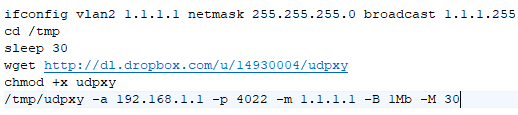
- Taastada ruuter.
USB, NAS -server, samba
USB -toe lubamiseks avage vahekaart "Teenused" -"USB Toetus". Seadistage luba väärtus järgmistele parameetritele:
- USB -tugi põhitoetus.
- USB -printeri tugi (kui kasutate USB -printerit).
- USB -salvestuse tugi.
- Automaatne ajami kinnitus (ühendage USB -seadmed automaatselt).
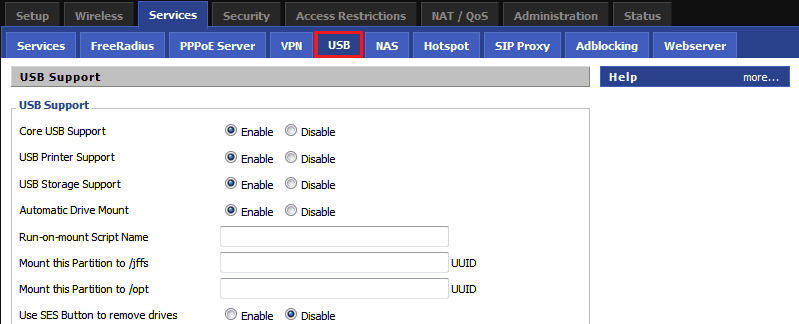
Ülejäänud saate vaikimisi jätta.
Juurdepääsuks ruuteriga ühendatud USB -draividele, arvutitelt, televiisorist, mobiilsetest vidinatest jne. P. Avage vahekaart samas jaotises "NAS"Ja aktiveerige parameeter"Samba". Väljal "Server Keeld"Sisenema"NAS"Või teine ruuteri nimi, mida kuvatakse võrgukeskkonnas, ja B"Töörühm"vastavalt töörühma nimi.
Pärast seda kuvatakse USB -draiv teie seadmetes võrgukettana.
- « Kuidas laiendada Interneti -beeli, MTS, Megafoni ja Tele2 liiklust ilma tariifiplaani muutmata
- Miks aku istumine kiiresti maha istub? Kuidas vähendada Androidi ja iOS -i nutitelefoni laadimis tarbimist »

